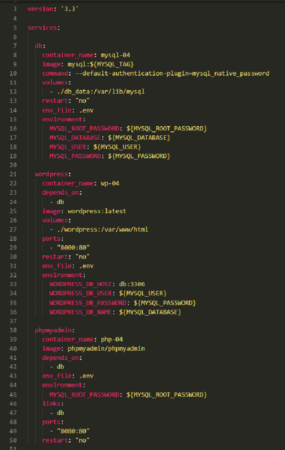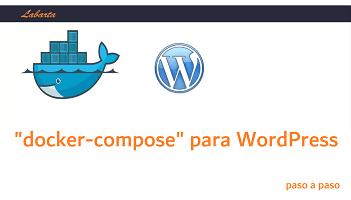
"docker-compose" para WordPress - Environment
Seguimos con la serie sobre "docker-compose" para WordPress.
Este es el quinto artículo sobre "docker-compose" para WordPress - Te aconsejo, si no lo has hecho ya, que leas los anteriores.
Vale, ya tenemos prácticamente todo para usar WordPress en local, pero siempre podemos ir un paso más adelante.
Vamos a ver "Environment" o sea las variables de entorno, siempre será mas fácil realizar cambios en los datos del fichero ".env" que ir modificando línea por línea en el fichero "docker-compose".
Bien pues ahora creamos el fichero .env (con el bloc de notas, por ejemplo o con un editor) y ponemos los siguientes datos:
MYSQL_ROOT_PASSWORD=somewordpress
MYSQL_DATABASE=wordpress
MYSQL_USER=user
MYSQL_PASSWORD=password
MYSQL_TAG=8.0.19
Creamos una nueva carpeta "04" y copiamos en ella el fichero nuevo que acabamos de hacer ".env" y nuestro fichero "docker-compose".
En el fichero "docker-compose" hemos de modificar varias líneas y nos debe quedar ahora así:
Tener ciudado con los espacios en blanco y cambiar los nombres de los containers a 04
Arrancamos desde el editor de código con el comando: docker-compose up -d
Repetimos los pasos de siempre que ya sabemos y .. perfecto funciona correctamente.
En el próximo artículo veremos como poner en marcha varios sitios WordPress a la vez.
Si te ha gustado este artículo, por favor, comparte - Gracias -